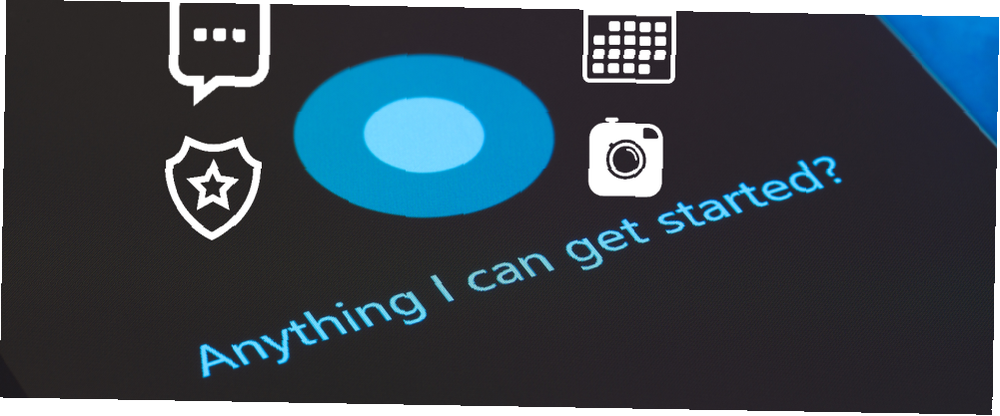
Michael Cain
0
1783
191
Güne söyleyerek başlıyor musunuz?, “Hey Cortana”? Görevler konusunda yardım isteyip istemediğinizi Cortana'nın Yaşamınızı Düzenleme Yapmasını Sağlama Cortana Yaşamınızı Düzenleme Yapma Yaşamınız o kadar karmaşıktır ki, kişisel bir asistanı hak ediyorsunuz. Sanal asistanınız Cortana ile, dilinizin ucunda hizmet vermeye hazır. Görevleri Cortana'ya nasıl etkin bir şekilde devredeceğinizi göstereceğiz. veya bilgi toplamak, Cortana harika ve kullanışlı bir araçtır. Ancak bazıları Cortana'nın tam olarak ne yapabileceğini merak edebilir..
Cortana'nın size yardım etmesini sağlayabilecek temel ve açık olmayan komutların bir listesi.
Konum Tabanlı Bilgi Alın
Bulunduğunuz yerin ya da dünyadaki herhangi biri için kullanışlı bilgiler edinebilirsiniz. Şehirde bir gezi veya sadece bir gece planlıyorsanız, aşağıdaki soruları ve komutları deneyin:
Zaman ve Hava Durumu
- “Saat kaç?” veya “[Saat] saat kaçta?”
- “Hava nasıl?” veya “[Yer] hava nedir?”
- “Yarın için hava nedir [veya gelecek hafta]?”
Filmler ve Yemek
- “Yarın hangi filmler oynuyor?”
- “[Film başlığı] bu gece ne zaman oynuyor?”
- “Yakında pizza nereden bulabilirim?”
- “[Konumu] en iyi burger nerede?”
Mesafe ve Yönler
- “En yakın nerede [işletme veya yer]?”
- “[Konum] ne kadar?”
- “Bana iş, yer veya cazibe yol tarifini verin.”
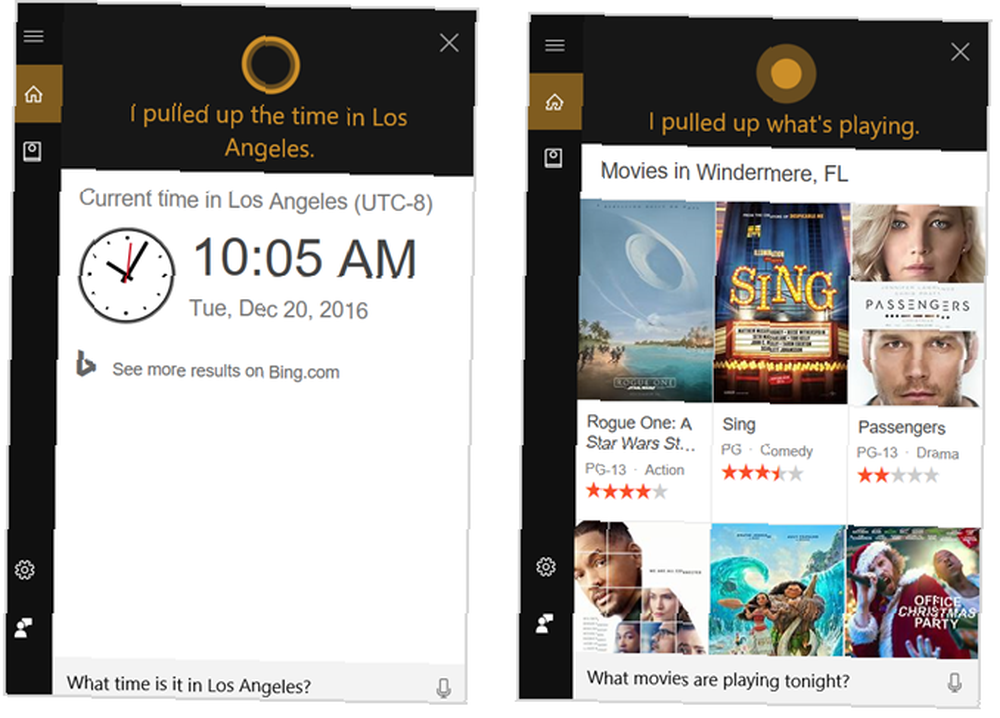
Temel Bilgi Alın
Cortana, Windows 10'da Kişisel Sözlüğünüz Olabilir Cortana, Windows 10'da Kişisel Sözlüğünüz Olabilir Cortana, Windows 10'daki Kişisel Sözlüğünüz Olabilir Tanımlamalarında biraz yardım almak için sözcükleri Googling olarak kullanabilirsiniz, ancak Cortana, size doğrudan yardım edebilir. Windows 10 görev çubuğu. İşte hızlı bir şekilde herhangi bir kelimenin nasıl tanımlanacağı. . İsteğinizi yazmayı veya sesli bir komut kullanmayı tercih edin, basit bir soru ya da komutla ne alabileceğinize dair bazı örnekler:
Tanımlar ve Tercümeler
- “Tanımla [kelime].”
- “[Word] kelimesini [dil] diline çevir.”
- “[Word] [dilde] nasıl denir?”
Uzaklık ve Birim Dönüşümleri
- “[X miles] birimini [kilometre] birimine dönüştür.” VEYA “[X ons] [cup] a çevir.”
- “Bir [foot] içinde kaç [inç] var?” VEYA “[Galon] 'da kaç tane [kupa] var?”
Matematik Denklemleri
- “[Sayının] [yüzde] sayısı?”
- “[Sayı] ile bölünen [sayı]?” VEYA “[Sayı] eksi [sayı] nedir?”

Ayrıntılar için isteyin
Kaçırdığınız bir spor oyununun skorunu, en son haber başlıklarını veya bir kişi, yer veya bir şey hakkındaki ayrıntıları isteyebilirsiniz. Cortana ya ihtiyacınız olan bilgiyi verir ya da açılır Microsoft Edge Microsoft Edge ile Verimli Nasıl Kalınır Microsoft Edge ile Verimli Nasıl Kalınır Microsoft Edge bazı harika üretkenlik özellikleri. Yerleşik araçlardan zaman kazandıran uzantılara, burada üretkenliğinizi korumanıza yardımcı olabilecek birkaç şey var. sizin için gösterilen arama sonuçları ile.
Spor ve Haberler
- “Son [spor takımı] oyununun puanı neydi?”
- “Bir sonraki [spor takımı] ne zaman oynar?”
- “[Yer] için haberlerde neler var?” VEYA “[Endüstri] haberleri nedir?”
- “En son başlıklar nedir??” VEYA “Bugünün en önemli başlıkları nelerdir??”
Bilgi ve Nasıl Yapılır
- “Kim [kişinin adı]?” VEYA “[Nesne adı] nedir?”
- “[Yer] nerede?”
- “[Pasta] nasıl yapılır??” VEYA “[Musluk] nasıl çözersiniz??”
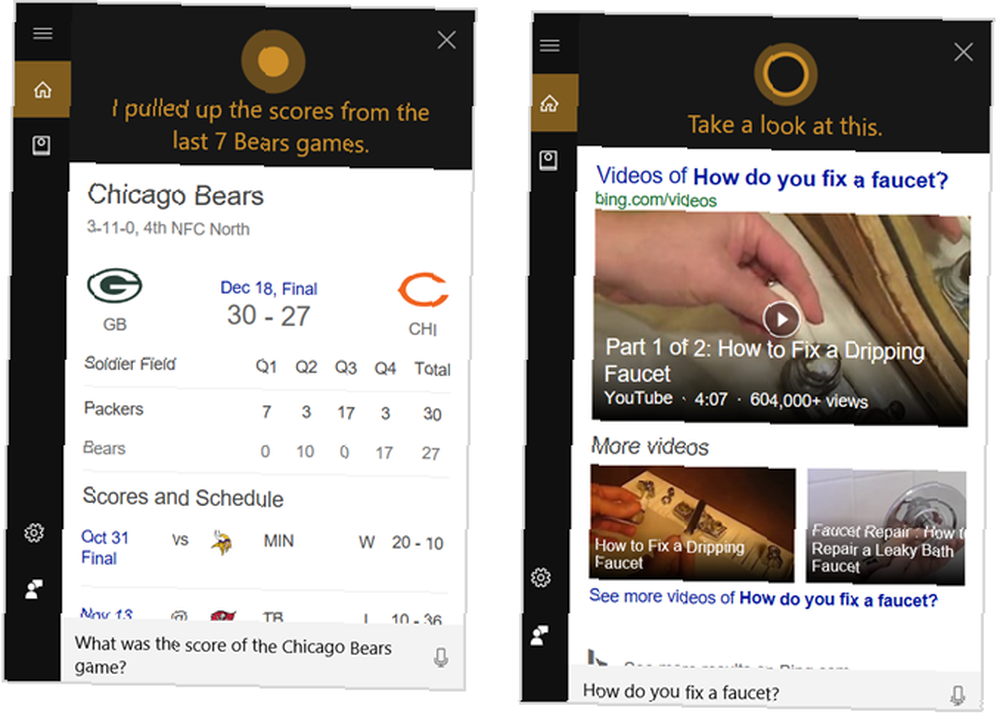
Açık Komutları Ver
Cortana, web sitelerini Microsoft Edge'de, yüklü uygulamalarda veya bilgisayarınızdaki ayarlarda hızla açabilir..
Bu hızlı işlemlerden yararlanın:
- “[Web sitesi] aç.” CNN, Netflix veya Amazon gibi siteleri açabilirsiniz..
- “[Bir uygulamayı] aç.” Twitter, Skype veya hesap makinesi gibi yüklü uygulamaları açabilirsiniz..
- “Ayarları aç.” Wi-Fi, Ağ veya Ekran Ayarları gibi belirli ayarları da açabilirsiniz..
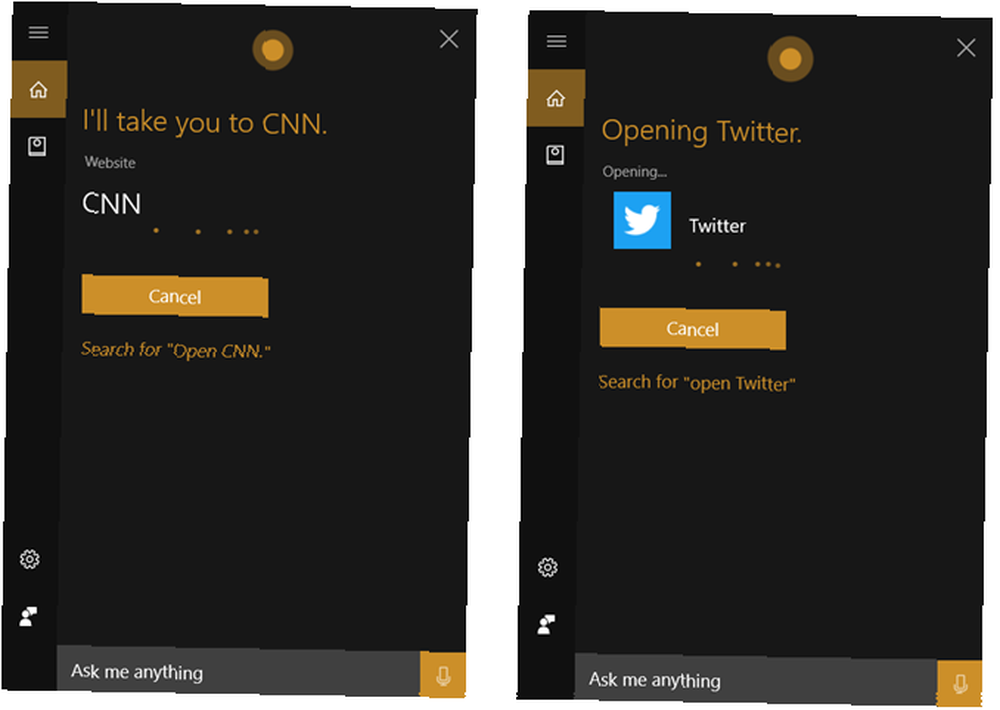
Görevleri Gerçekleştir
Cortana'nın sizin için yapabileceği en yararlı eylemlerden biri, görevleri yerine getirmektir. Cortana'ya verilen basit talimatlarla, bu eşyalara hızlı bir şekilde bakabilirsiniz:
- “Hatırlatıcıyı Kur.” VEYA “Hatırlatıcıyı [hatırlatıcı başlığı] olarak ayarlayın.”
- “Not al.” VEYA “[Not başlığına] not al.”
- “Zamanlayıcıyı Kur.” VEYA “Zamanlayıcıyı [geri sayım süresi] için ayarlayın.”
- “Etkinlik ekle.” VEYA “[Etkinliğin adı] takvime ekle.”
- “Kısa mesaj gönder.” VEYA “[Kişi adına] metin gönder.”
- “Eposta gönder.” VEYA “[Kişi adı] 'ya e-posta gönder.”
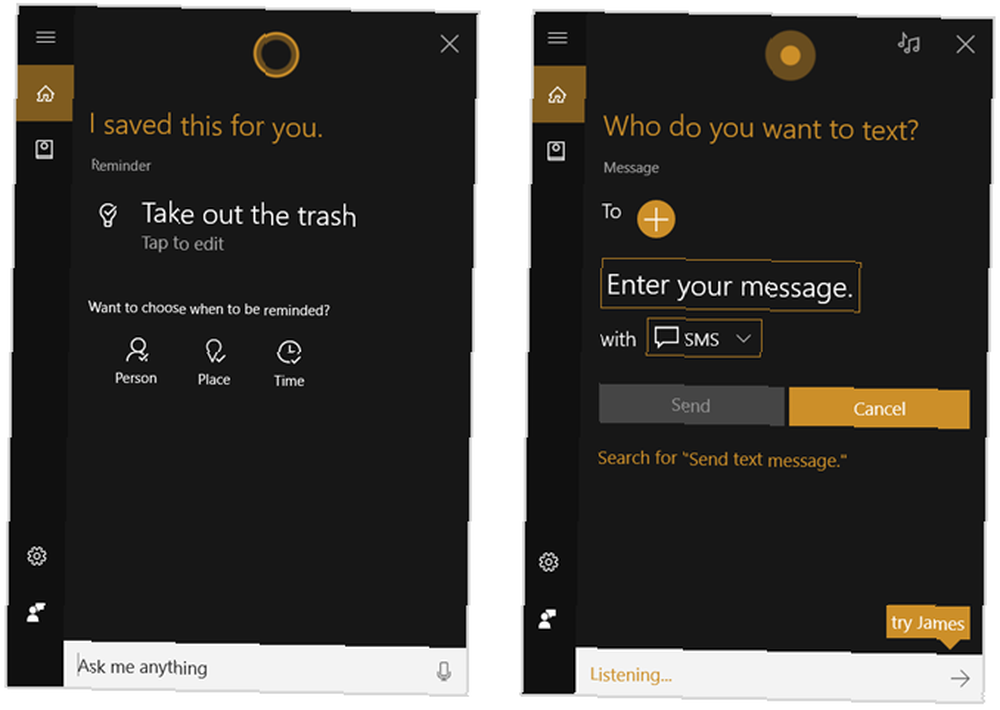
Wunderlist Kullanımı
Cortana yakın zamanda popüler görev listesi yöneticisi Wunderlist ile entegre edildi. Böylece, dozunuzu yönetmek için çeşitli komutları kullanabilirsiniz:
- “[Liste adı] listesi oluştur.”
- “[İtem] 'i [list name]' e ekle.”
- “[Liste adı] göster.”
- “Tüm listeleri göster.”
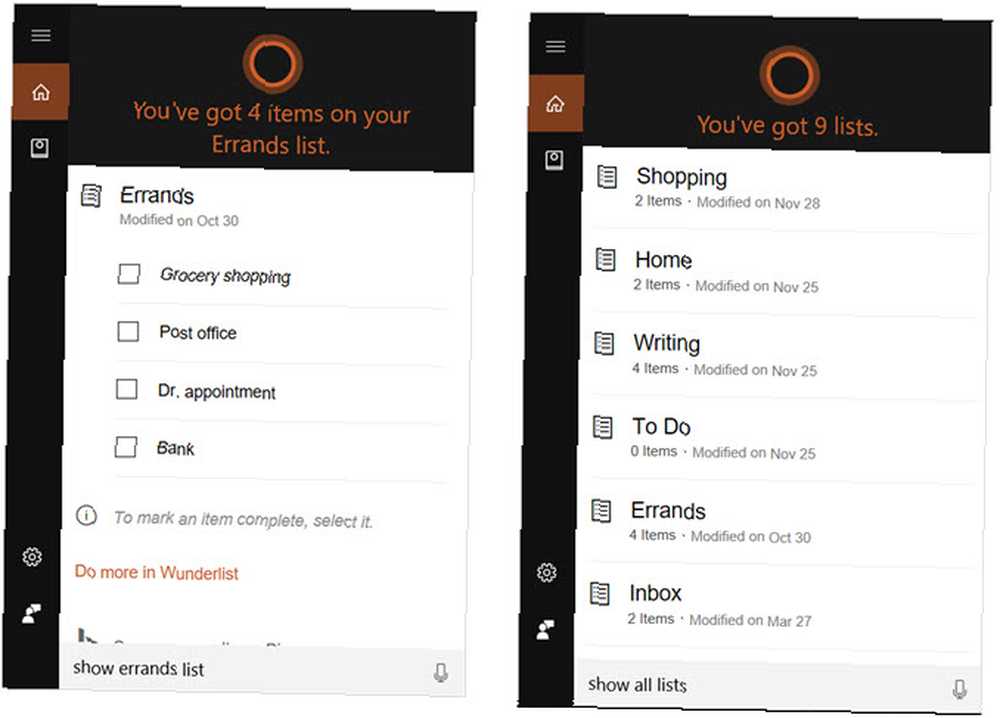
Bu özelliği kullanmak için, Cortana'yı Wunderlist'e bağladığınızdan emin olun En İyi Windows 10 Yapılacaklar Listesi Uygulamanız Cortana + Wunderlist'tir En İyi Windows 10 Yapılacaklar Listesi Uygulamanız Cortana + Wunderlist'tir Cortana, görev ve yapılacaklar listelerini kullanabilir. O şimdi Wunderlistinize de bağlanıyor. Cortana ile tüm listelerinizi nasıl yönetebileceğinizi gösteriyoruz. .
Sadece Cortana'yı açın ve seçin Not defteri > Bağlı Hesaplar. Wunderlist’in sağında kapalı bağlantıyı açmak için bağlantı üzerinde. Tıkla bağlamak Bir sonraki ekranda düğmesine basın. Ardından, Wunderlist hesabınıza giriş yapmak için talimatları izleyin..
Zil seslerinin tadını çıkar
Windows 10'da Groove Music uygulamasıyla şarkı dinlerken, Cortana sizin için kontrol edebilir.
Ve şu anda hangi şarkının çaldığını bilmek istiyorsanız, sadece sorun. İşte faydalı müzik komutları:
- “Müzik çal.”
- “[Artist] oyna.”
- “[Tür] oyna.”
- “Çal [albüm başlığı].”
- Bir şarkı tanımlamak için, sadece müzik notaları simgesi Cortana'da. Bu, hem bilgisayarınızda çalınan hem de dışarıdan çalınan bir şarkıyla çalışır.
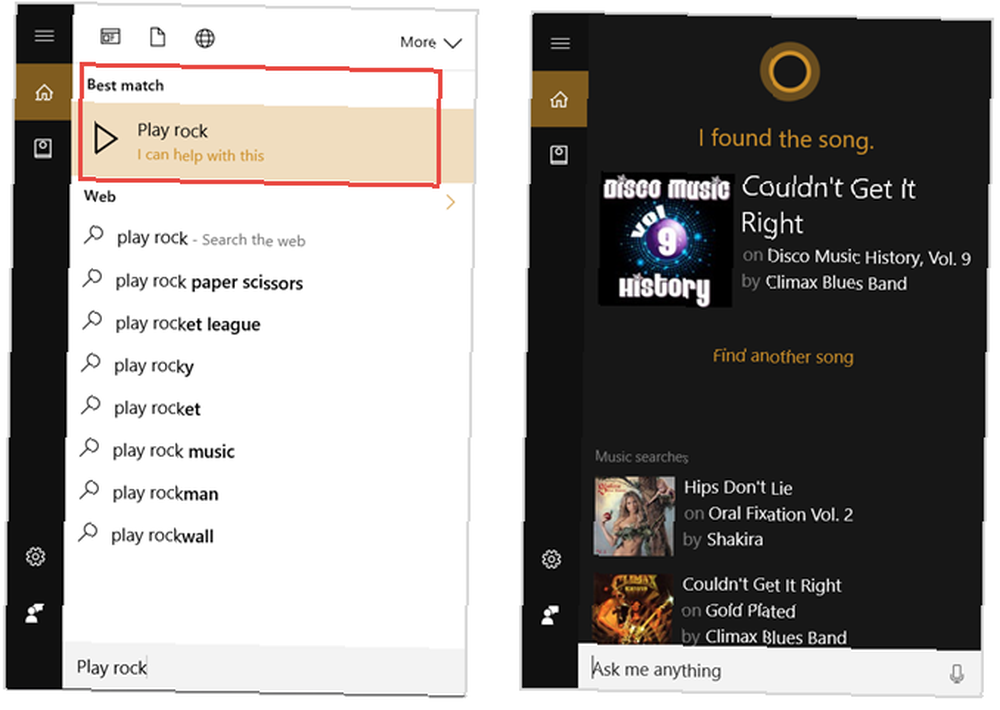
Biraz eğlen
Cortana her zaman iş değil. Biraz eğlence havasındaysanız, bunun gibi şeyler söyleyebilirsiniz:
- “Bana komik bir şeyler söyle.” VEYA “Bana bir çocuk şakası, avukat şakası ya da kirli şaka söyle.”
- “Bana bir hikaye anlat.” Daha sonra gerçek veya telafi edilmiş bir hikaye isteyip istemediğiniz sorulacaktır..
- “Hadi oyun oynayalım.” Daha sonra film ıvır zıvır şeyler konusunda zorlanacaksınız.
- “Taş kağıt makas.” VEYA “Yazı tura atmak.” Cortana'nın seçimini göreceksiniz.
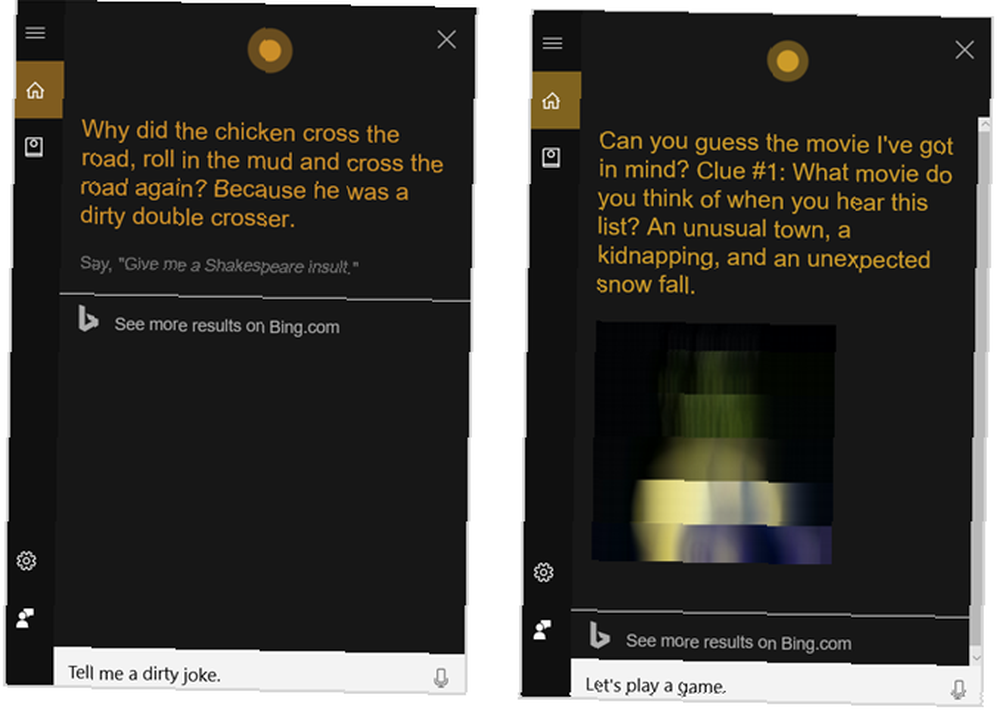
Sadece sade aptal olmak
Birkaç dakika vaktiniz olduğunda Cortana'dan gelen esprili ve aptalca cevaplar için, bunları deneyin ve ne olacağını görün:
- “En sevdiğin renk nedir?”
- “Soyadın ne?”
- “Bir hayvan ne diyor??”
- “Bana bir şarkı söyle.” VEYA “Bana doğum günün kutlu olsun.”
- “Microsoft'u sever misiniz?” VEYA “Apple, Google veya Siri'yi sever misiniz?”
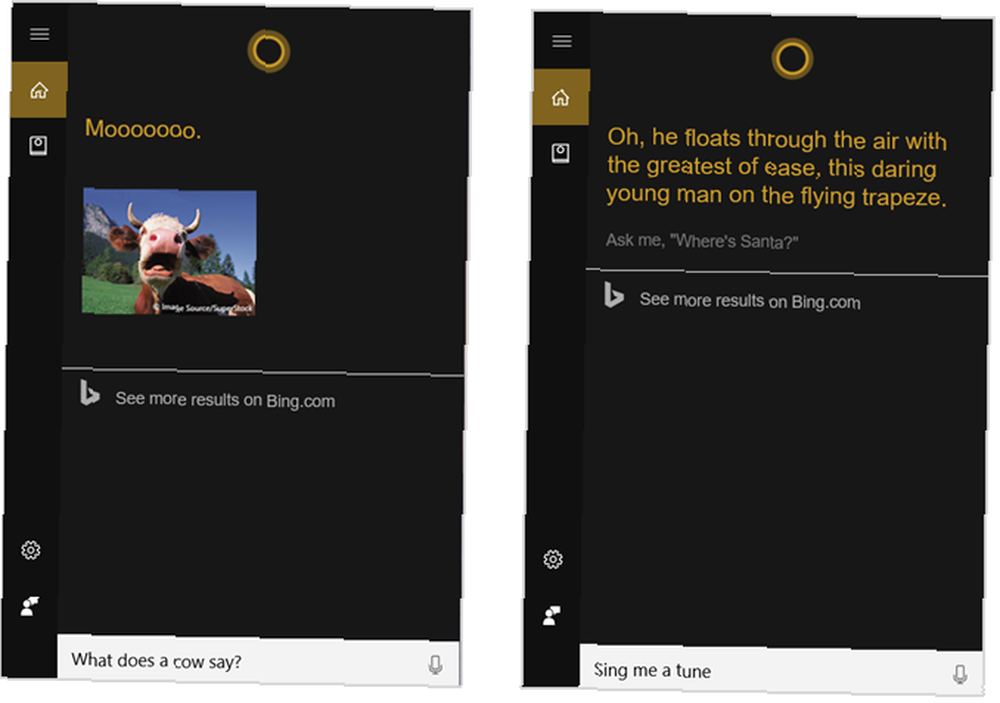
Cortana'ya En Çok Ne İstiyorsunuz?
Görevlere yardım, bilgi araştırması ya da sadece basit bir eğlence olsun, Cortana'ya en çok ne istiyorsun??
Bu komutlardan birini sık kullanıyorsanız veya burada listelenmemiş başkaları varsa, Power BI ile Verileri Analiz Etmek İçin Cortana Nasıl Kullanılır? Veri analizinizi basitleştirmek için Power BI Eager ile Verileri Analiz Etmek İçin Cortana Nasıl Kullanılır? Bu kılavuzla Cortana'dan hızlı cevap alın. paylaşmak istediğini, senden haber almak isteriz!
Image Credit: ymgerman ve Blan-k, Shutterstock.com üzerinden











